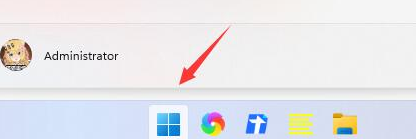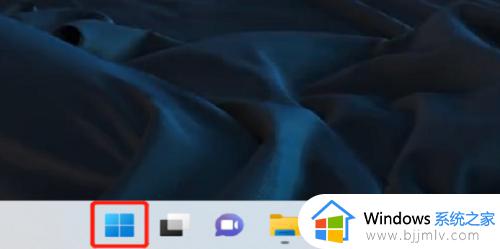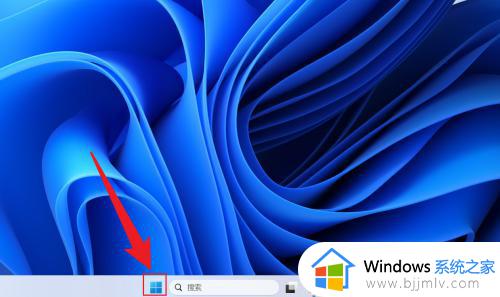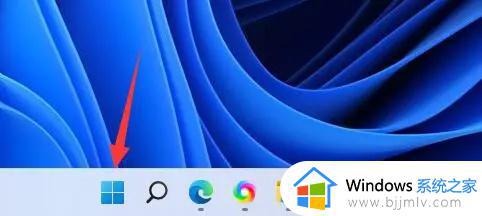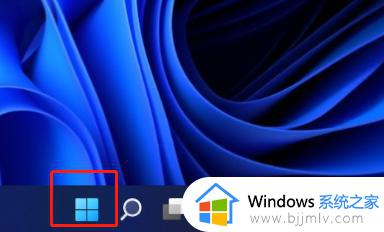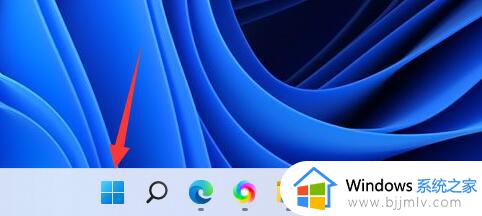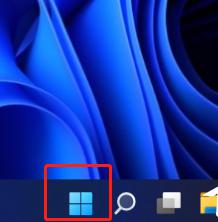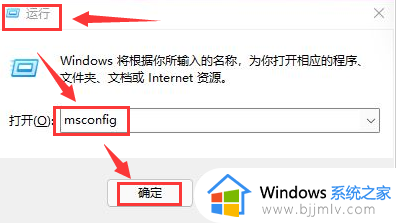win11自定义开机启动项方法 win11如何设置开机启动项
更新时间:2023-11-15 11:02:37作者:skai
众所周知,win11操作系统中的开机启动项对开机速度影响十分巨大,因此我们对于不想要的软件可以关闭开机启动项,但是由于对win11操作系统的陌生很多小伙伴都不知道怎么操作,接下来小编就带着大家一起来看看win11自定义开机启动项方法,快来学习一下吧。
具体方法:
1、首先右键点击“开始菜单”打开“设置”
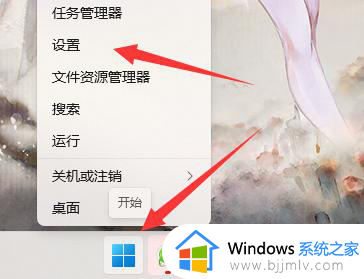
2、接着进入左边栏的“应用”设置。
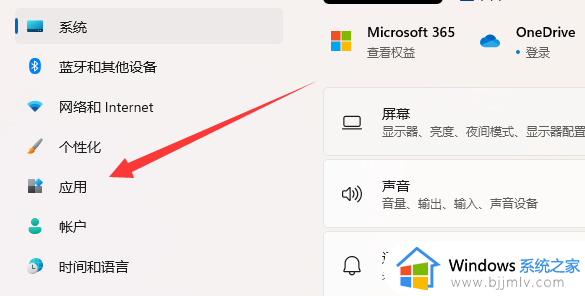
3、然后打开底部“启动”选项。
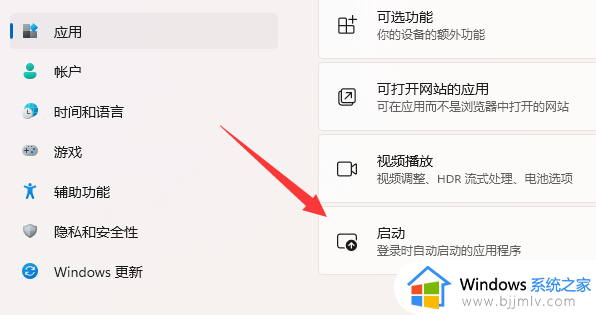
4、最后在其中选择开关启动项就可以了。
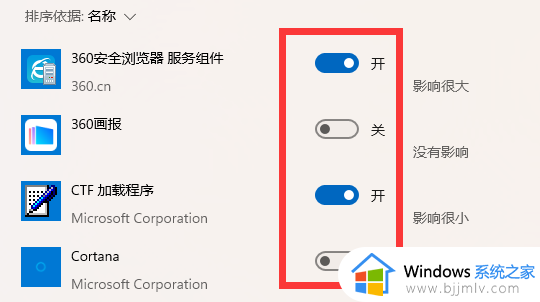
以上全部内容就是小编带给大家的win11自定义开机启动项方法详细内容分享啦,想要自定义开机启动项的小伙伴就快点跟着小编一起来看看吧,希望对你有帮助。